مقدمة
يمكن أن يكون تعطل لوحة المفاتيح في الكمبيوتر أمرًا محبطًا للغاية ومعوقًا، خاصة إذا كنت تعتمد عليها في العمل أو الدراسة. سواء كانت على جهاز مكتبي أو محمول، يمكن أن تنشأ مشاكل لوحة المفاتيح لأسباب مختلفة، بدءًا من مشكلات الأجهزة إلى أخطاء البرامج. يرشدك هذا الدليل في جميع الخطوات اللازمة لمساعدتك في إصلاح لوحة مفاتيح غير مستجيبة. يشمل كل شيء بدءًا من تفتيش الأجهزة إلى تحديث برامج التشغيل، مما يضمن أن يكون لديك دليل شامل لتشخيص وحل المشكلة.

تفقد الأجهزة
عندما تتوقف لوحة المفاتيح عن العمل، من الضروري أولاً التحقق من الجهاز.
افحص الأضرار البدنية
الأضرار البدنية هي أحد الأسباب الرئيسية لتعطل لوحة المفاتيح. افحص لوحة المفاتيح الخاصة بك عن أي أضرار مرئية، مثل المفاتيح المكسورة أو الانسكابات. حتى الانسكابات الصغيرة يمكن أن تتسرب تحت المفاتيح وتسبب تعطلها. إذا كانت هناك أي أضرار مرئية، فقد تحتاج إلى التفكير في الإصلاح أو الاستبدال.
تحقق من الكابل والاتصالات
بالنسبة للوحة المفاتيح السلكية، تحقق من كابل USB والاتصالات. تأكد من أن الكابل موصول بإحكام بمنفذ USB الخاص بجهاز الكمبيوتر. في بعض الأحيان، كل ما يتطلبه الأمر لمنع لوحة المفاتيح من العمل بشكل صحيح هو اتصال غير محكم. افصل وأعد توصيل لوحة المفاتيح للتأكد من أن الاتصالات ليست السبب.
أعد تشغيل الكمبيوتر الخاص بك
أحيانًا تحتاج التكنولوجيا إلى إعادة تشغيل بسيطة للعودة إلى المسار الصحيح. أعد تشغيل الكمبيوتر لمعرفة ما إذا كان ذلك يحل مشكلة لوحة المفاتيح. يمكن أن تؤدي إعادة التشغيل إلى إزالة الأخطاء البرمجية البسيطة وإعادة لوحة المفاتيح إلى العمل. هذه الخطوة سريعة وغالبًا ما تكون فعالة، لذلك من المفيد تجربتها في وقت مبكر من عملية التشخيص.

تحقق من اتصالات لوحة المفاتيح
إذا لم تساعد إعادة التشغيل، فإن الخطوة التالية هي التحقق من اتصالات لوحة المفاتيح.
اتصالات لوحة المفاتيح عبر USB
بالنسبة للوحة المفاتيح السلكية، قم بتوصيل موصل USB بمنفذ USB مختلف على الكمبيوتر. في بعض الأحيان، قد يكون هناك عطل في منفذ USB معين، ويمكن أن يؤدي التبديل إلى منفذ آخر إلى حل المشكلة.
اتصالات لوحة المفاتيح اللاسلكية
بالنسبة للوحة المفاتيح اللاسلكية، تأكد من أن البطاريات لم تنفد وأن لوحة المفاتيح تعمل. في بعض الأحيان، قد يكفي إيقاف تشغيل لوحة المفاتيح ثم إعادة تشغيلها لإعادة تأسيس الاتصال. بالإضافة إلى ذلك، تحقق من أن جهاز الاستقبال اللاسلكي متصل بشكل صحيح بمنفذ USB.
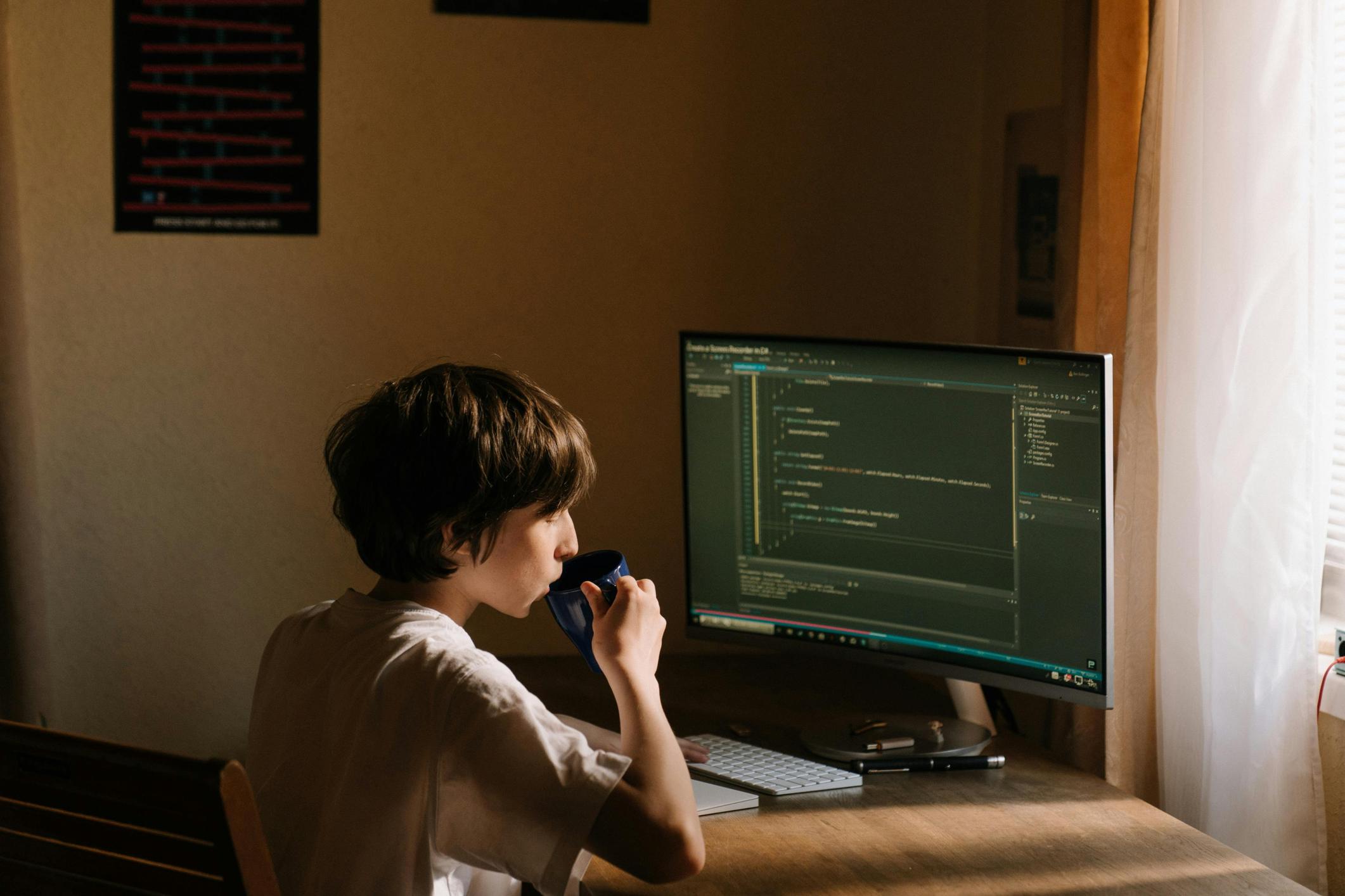
تحديث أو إعادة تثبيت برامج التشغيل
تلعب برامج التشغيل دورًا حاسمًا في ضمان عمل أجهزتك بشكل صحيح.
أهمية تحديث برامج التشغيل
يمكن أن تتسبب برامج التشغيل القديمة أو الفاسدة في توقف لوحة المفاتيح عن العمل. يضمن تحديث برامج التشغيل أن الأجهزة تتواصل بشكل فعال مع نظام التشغيل الخاص بك.
خطوات تحديث برامج التشغيل
- افتح مدير الأجهزة بالنقر بزر الماوس الأيمن على زر ابدأ وتحديده من القائمة.
- حدد وقم بتوسيع قسم “لوحات المفاتيح”.
- انقر بزر الماوس الأيمن على لوحة المفاتيح الخاصة بك وحدد “تحديث برنامج التشغيل”.
- اختر “البحث تلقائيًا عن برنامج التشغيل المحدث”.
- اتبع التعليمات على الشاشة لإكمال التحديث.
خطوات إعادة تثبيت برامج التشغيل
- افتح مدير الأجهزة.
- قم بتوسيع قسم “لوحات المفاتيح”.
- انقر بزر الماوس الأيمن على لوحة المفاتيح الخاصة بك وحدد “إلغاء تثبيت الجهاز”.
- أعد تشغيل جهاز الكمبيوتر. سيقوم الويندوز بإعادة تثبيت برامج التشغيل الصحيحة تلقائيًا عند إعادة التشغيل.
تعطيل ميزات الوصول
يمكن أن تتداخل ميزات الوصول في بعض الأحيان مع وظائف لوحة المفاتيح.
تعطيل مفاتيح التصفية
يمكن أن تتسبب مفاتيح التصفية في تأخير استجابات لوحة المفاتيح. لتعطيلها:
1. انتقل إلى لوحة التحكم.
2. حدد “سهولة الوصول”.
3. انقر على “تغيير كيفية عمل لوحة المفاتيح”.
4. قم بإلغاء تحديد “تشغيل مفاتيح التصفية”.
تعطيل مفاتيح الالتصاق
يمكن أن تتسبب مفاتيح الالتصاق في التصاق المفاتيح أو عدم تسجيلها على الإطلاق. لتعطيلها:
1. انتقل إلى إعدادات “سهولة الوصول”.
2. انقر على “اجعل لوحة المفاتيح أسهل في الاستخدام”.
3. قم بإلغاء تحديد “تشغيل مفاتيح الالتصاق”.
تعطيل مفاتيح التبديل
يمكن أن تجعل مفاتيح التبديل من الصعب التحكم في وظائف لوحة المفاتيح. لتعطيلها:
1. انتقل إلى إعدادات “سهولة الوصول”.
2. انقر على “اجعل لوحة المفاتيح أسهل في الاستخدام”.
3. قم بإلغاء تحديد “تشغيل مفاتيح التبديل”.
جرب لوحة مفاتيح أو منفذ USB مختلف
إذا استمرت المشكلة، حاول توصيل لوحة مفاتيح مختلفة بجهاز الكمبيوتر. سيساعدك ذلك في تحديد ما إذا كانت المشكلة في الكمبيوتر أو في لوحة المفاتيح نفسها. إذا كانت لوحة المفاتيح البديلة تعمل، فقد تكون لوحة المفاتيح الأصلية معطلة.
تشغيل فحص الفيروسات
يمكن أن تتسبب البرامج الضارة أو الفيروسات في تعطيل الأجهزة والبرامج بطرق مختلفة. قم بتشغيل فحص كامل للفيروسات باستخدام برنامج مكافحة فيروسات موثوق. إذا تم اكتشاف أي برامج ضارة، اتبع الخطوات الموصى بها لإزالتها، ثم أعد تشغيل جهاز الكمبيوتر وتحقق مما إذا كانت لوحة المفاتيح تعمل.
تعديل إعدادات لوحة المفاتيح
يمكن أن تؤدي إعدادات لوحة المفاتيح غير الصحيحة أيضًا إلى مشاكل.
خيارات إمكانية الوصول
انتقل إلى خيارات إمكانية الوصول على جهاز الكمبيوتر للتحقق من عدم تفعيل أي إعدادات عرضية يمكن أن تؤثر على الوظائف.
إعدادات المنطقة واللغة
يمكن أن تتسبب إعدادات المنطقة واللغة غير الصحيحة في جعل لوحة المفاتيح تفسر الضغطات بشكل خاطئ. تحقق من أن إعدادات المنطقة واللغة الخاصة بجهاز الكمبيوتر تتطابق مع تخطيط لوحة المفاتيح.
إجراء استعادة النظام
إذا بدأت لوحة المفاتيح في التعطل بعد تغيير أو تحديث حديث، يمكن أن تؤدي استعادة النظام إلى إعادة الكمبيوتر إلى حالة سابقة كانت لوحة المفاتيح تعمل فيها بشكل صحيح.
1. افتح قائمة ابدأ واكتب “استعادة النظام”.
2. اتبع التعليمات على الشاشة لاختيار نقطة استعادة وإعادة الكمبيوتر.
طلب مساعدة احترافية
إذا لم تحل أي من هذه الخطوات المشكلة، قد يكون الوقت قد حان لطلب مساعدة احترافية. استشر فني كمبيوتر لتشخيص المشكلة وإصلاحها. يمكن للمحترف تقديم رؤى أو حلول قد يكون من الصعب تحديدها بمفردك.
الخاتمة
يمكن أن تكون مشاكل لوحة المفاتيح محبطة للغاية، ولكنها غالبًا ما تكون قابلة للإدارة مع التشخيص المنهجي. من خلال فحص الأجهزة بعناية، والتحقق من الاتصالات، وتحديث أو إعادة تثبيت برامج التشغيل، وتعطيل الميزات غير الضرورية، يمكنك عادةً حل المشكلة دون الحاجة إلى مساعدة احترافية. ومع ذلك، عندما تفشل كل المحاولات، قد تكون الاستعانة بخبير نصيحة حكيمة.
الأسئلة المتكررة
كيف أعرف إذا كانت مشكلة لوحة المفاتيح متعلقة بالأجهزة؟
افحص التلف المادي أو حاول توصيل لوحة مفاتيح مختلفة. إذا عملت لوحة المفاتيح البديلة، فمن المحتمل أن تكون المشكلة متعلقة بالأجهزة.
ماذا أفعل إذا توقفت لوحة المفاتيح عن العمل بعد التحديث؟
حاول إعادة تثبيت برامج تشغيل لوحة المفاتيح. يمكنك القيام بذلك عبر مدير الأجهزة عن طريق تحديد “إلغاء تثبيت الجهاز” ثم إعادة تشغيل جهاز الكمبيوتر الخاص بك.
هل يمكن أن تتسبب لوحة المفاتيح التالفة في تلف جهاز الكمبيوتر الخاص بي؟
في معظم الحالات، لن تتسبب لوحة المفاتيح التالفة في تلف جهاز الكمبيوتر الخاص بك. ومع ذلك، من الجيد استبدال الأجهزة المعطلة للحفاظ على الأداء العام وسلامة النظام الخاص بك.
